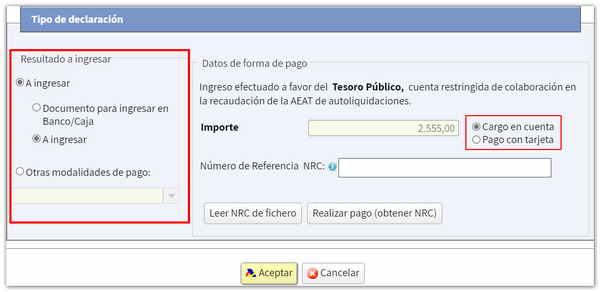Renda 2018
Saltar índex de la informacióServici tramitació Renda WEB 2018
En el servici de tramitació de l'esborrany o declaració (Renda WEB) 2018 el contribuent de qualsevol mena de renda, tindrà accés als servicis de Renda que en aquell moment estiguen habilitats, a més dels enllaços a tràmits i consultes d'aquell exercici. L'accés es troba en els tràmits del model 100 en la Sede Electrònica.
Fes clic en "Servici tramitació d'esborrany/declaració (Renda WEB) 2018" i seleccioneu el tipus d'accés, amb número de referència de la campanya actual, amb Cl@ve Mòbil escanejant el QR amb l'APP Cl@ve o amb dades identificatives o amb certificat o DNIE fent clic en "Certificat o DNI electrònic".
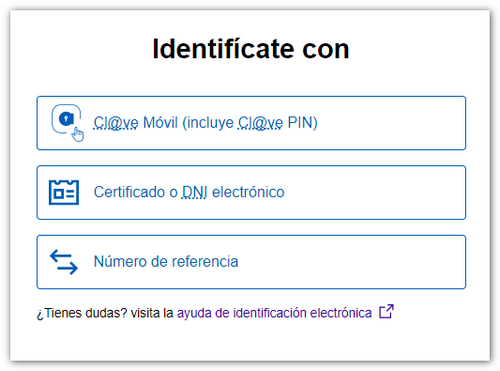
Una vegada que accedisques a l'expediente, disposaràs de la següent informació:
-
L'estat de tramitació de la declaració.
-
Els servicis disponibles, entre ells la consulta de dades fiscals, dades censals o la consulta i presentació de l'esborrany/declaració (Renda WEB).
-
La historia de l'expediente on han quedat gravats tots els estats de l'expediente i, si ja està presentada, obtindre una còpia de la declaració presentada des de l'enllaç"Gravació de la declaració…".
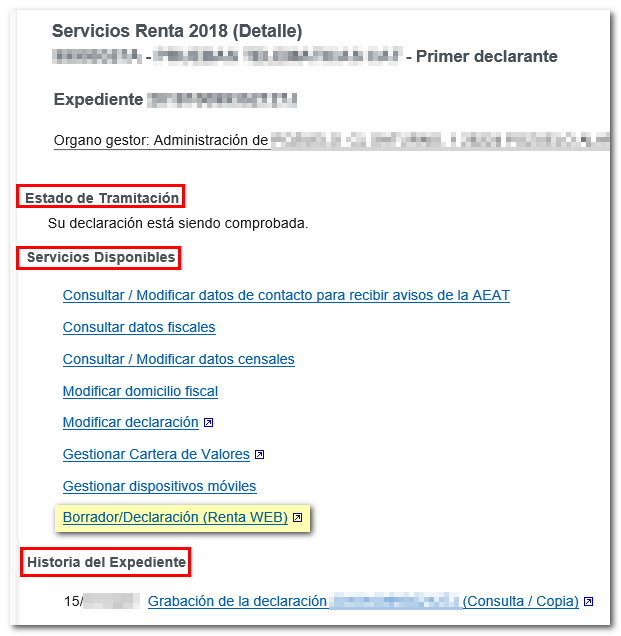
En "Servicis Disponibles" fes clic en "Esborrany/Declaració (Renda WEB)"; si ja has accedit a Renda WEB en algun altre moment, en una finestra emergent s'informarà de l'existència d'una declaració anterior, que pots recuperar des de l'opció"Continuar sessió", modificar una declaració presenta anteriorment des de "Modificar declaració presentada" o començar una nova tramitació des de "Nova declaració", incorporant novament les dades fiscals. També podràs escollir la llengua cooficial en la que desitges realitzar la declaració.
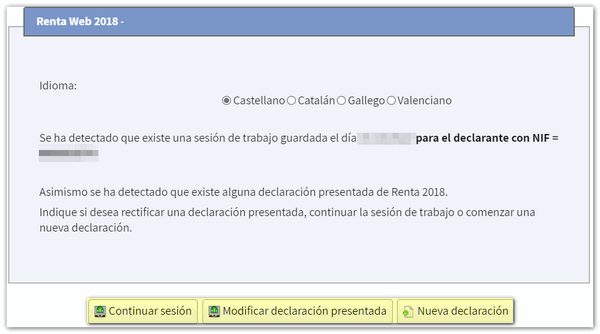
Si és la primera vegada que accedixes, es mostraran en la primera pantalla, les dades identificatives del declarant i de la resta de declarants dels components de la unitat familiar. Si conté dades errònies o imprecisos o s'ha omés alguna dada concreta, abans hauràs de modificar-ho. Ten en compte que l'estat civil i si té fills menors d'edat o incapacitats judicialment sotmesos a pàtria potestat prorrogada o rehabilitada no podrà ser modificat posteriorment.
En cas que existisca cònjuge, hauràs d'autoritzar el trasaldo de dades fiscals del cònjuge amb referència o Cl@ve d'este. Si no desitges introduir les dades fiscals del cònjuge, has de marcar la casella per al càlcul de la declaració individual.
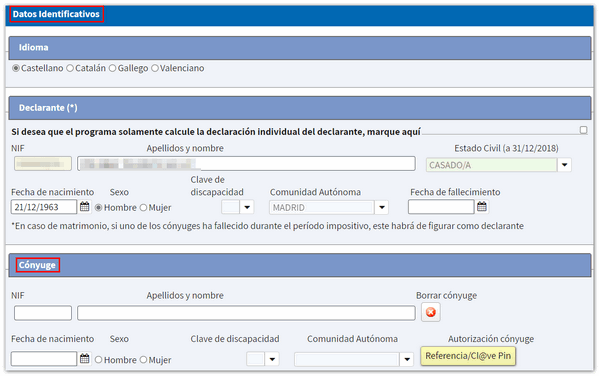
Polsant la icona amb el símbol d'un llapis pots modificar o introduir nous membres en la unitat familiar. Per a esborrar-los, polsa la icona de l'aspia. Una vegada complimentats les dades, a la part inferior, polsa "Acceptar".

Després d'acceptar la pantalla de dades identificatives, si l'aplicació detecta que s'han de traslladar a la declaració dades fiscals addicionals, seguix les instruccions de les següents finestres per a incorporar esta informació. Si no necessites incorporar informació addicional per a generar la declaració, accediràs directament al resum de resultats des d'on podràs comprovar quin és el resultat de la declaració per a cada modalitat i completar la declaració, si anara necessari.
A la part superior disposes d'un menú addicional des del qual pots visualitzar les dades fiscals imputats per a cada declarant i baixar un PDF amb la vista prèvia de la declaració de cada declarant o conjunta. Ten en compte que per poder visualitzar els documents en format PDF és necessari tindre instal·lat en el teu equip un visor de fitxers PDF.
Des de "Veure dades traslladats" podràs comprovar quins són les dades que s'han incorporat en la declaració, els no incorporats i les notes de la incorporació.
També disposes de vídeos explicatius i, en la icona de la interrogació, l'accés al manual d'ajuda per a la presentació de la declaració de Renda.
Des del "Resum de declaracions" també podràs guardar la declaració mitjançant l'opció"Guardar" i veure les seues dades personals des de "Dades personals ". Polsant el botó "Continuar amb la declaració", podràs accedir a les diferents pàgines de la declaració per a comprovar totes les dades i seguir completant la declaració.

En el botó "Apartats" podràs accedir a les diferents secciones de la declaració i mitjançant els comandaments amb fletxes moure't entre les pàgines. Abans de presentar la declaració comprova si tens errors en l'emplenament polsant el botó "Validar". Si necessites anar a una casella concreta o a un concepte de la declaració fes clic en la icona de la lupa.
Des d'esta mateixa finestra puedez accedir al resum de resultats o "Presentar declaració" per a finalitzar la tramitació de la declaració.

Selecciona com desitges presentar la declaració, individual o conjunta.
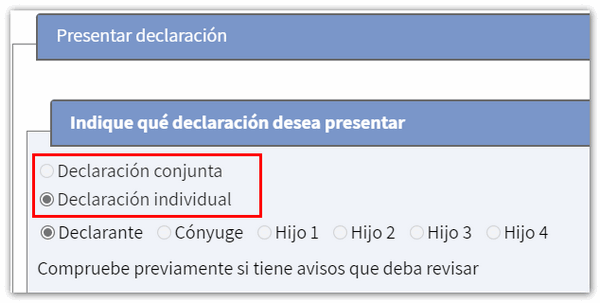
Si la declaració té com a resultat una devolució només hauràs d'indicar el codi IBAN, però si la declaració té com a resultat un ingrés i desitges abonar l'import en la teua entitat financera, fes clic en "Document per a ingressar en Banc/Caixa" d'esta manera quedarà presentada per Internet però pendent d'ingrés, amb la qual cosa serà necessari que acuadas a una entitat financera amb el document d'ingrés per a realitzar el pagament.
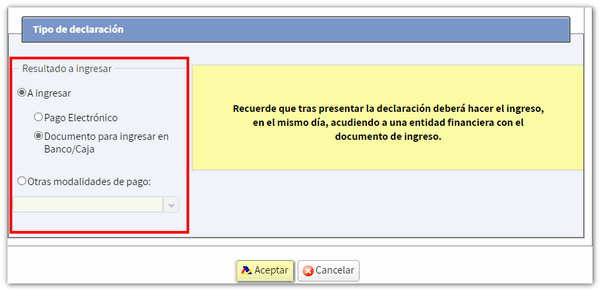
Si marques "Per ingressar "pots obtindre el NRC mitjançant càrrec en compte o mitjançant targeta o incloure un NRC ja obtingut directament en el banc complimentant-ho en la casella corresponent. També pot seleccionar d'altres formes de pagament com el reconeixement de deute amb impossibilitat de pagament o sol·licitud d'ajornament entre d'altres.
Finalment, polsa "Acceptar" per a realitzar la presentació telemàtica; a continuació marca la casella "Conforme" i fes clic a "Firmar i enviar" per a acabar amb el procés de presentació.